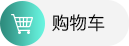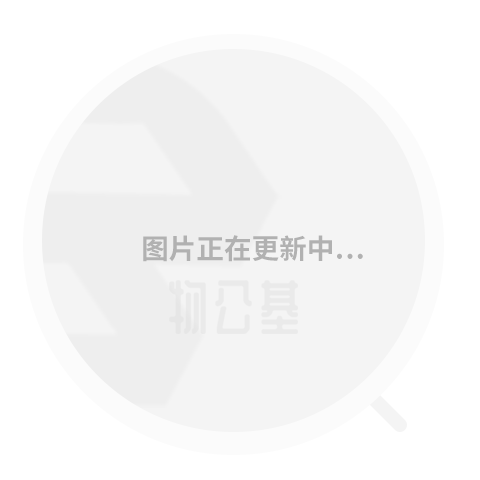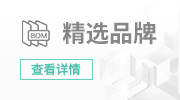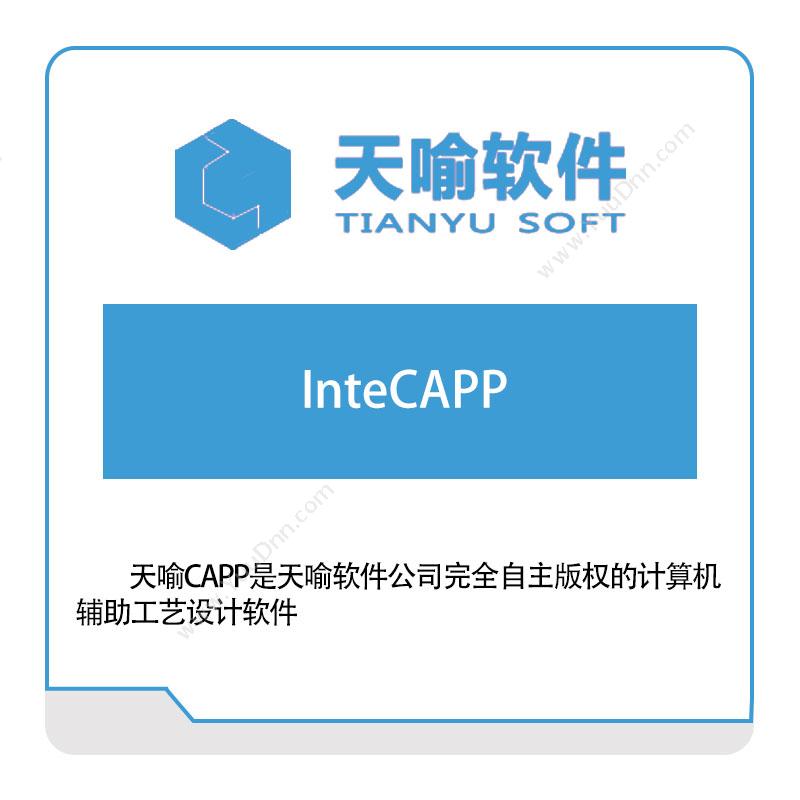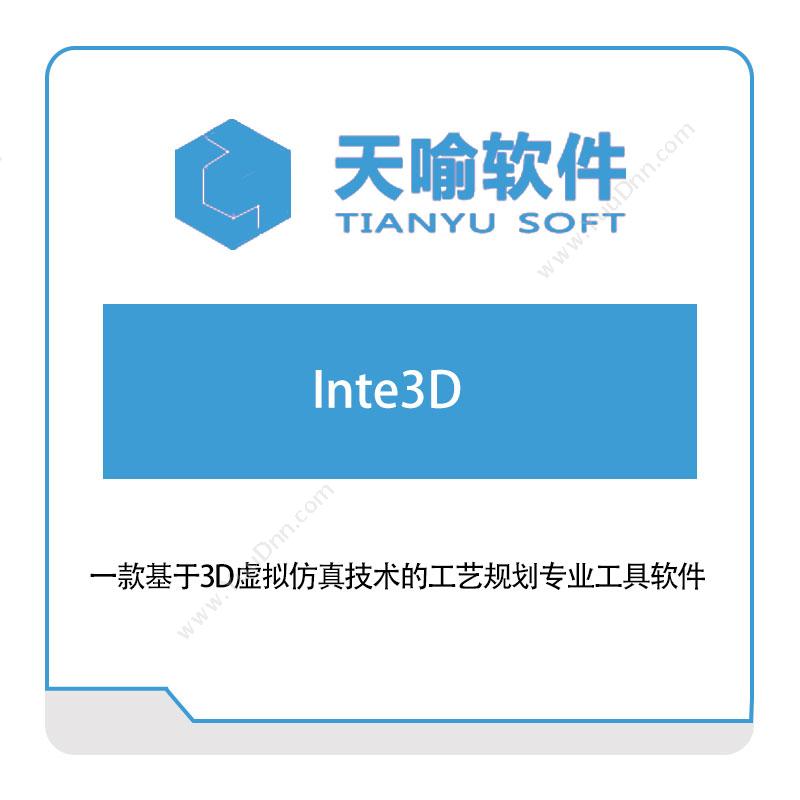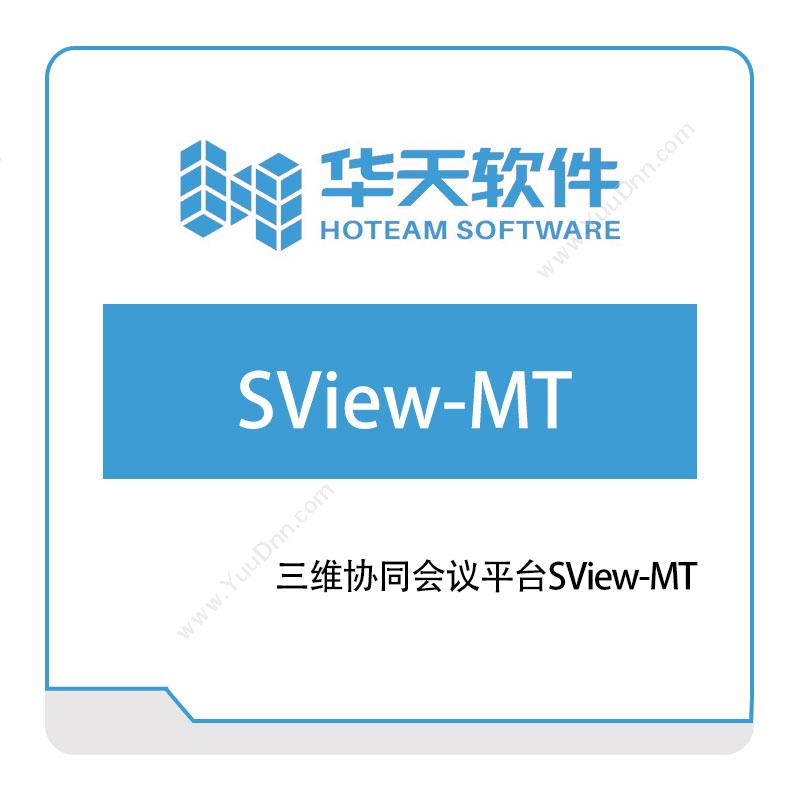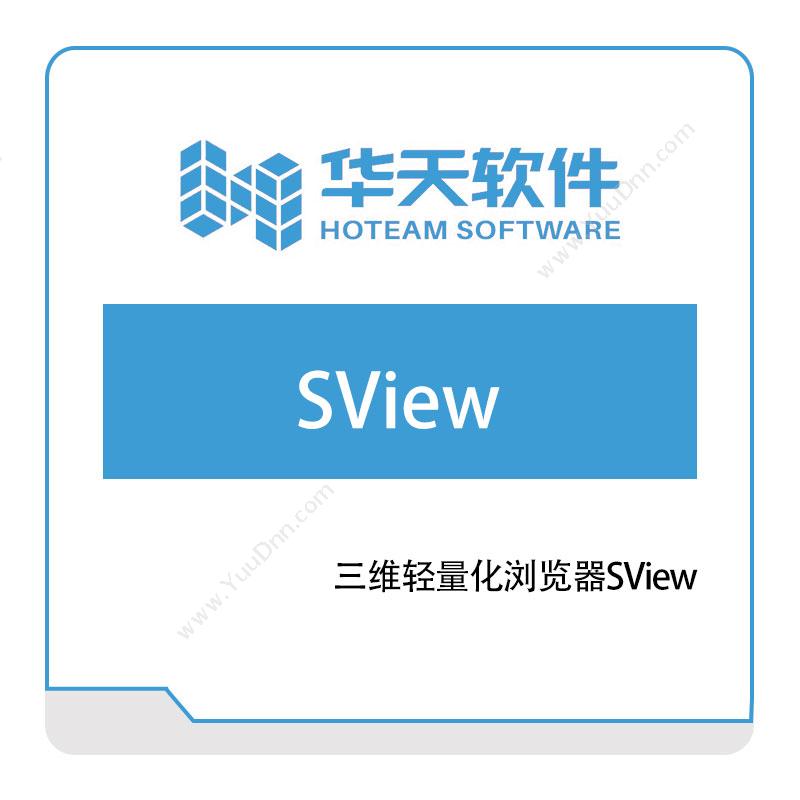首页
热门导航

 中文(中国)
中文(中国)
- English
- 中文(中国)
- Русский
- 한국어
- עִבְרִית

 中文(中国)
中文(中国)



GPCADK 软件特点
标准定制:内置国家标准与众多省市规划编制标准,可以自行添加标准,设置图层、线型、图例符号等。
项目管理:可以将编制项目的全部文件(DWG/DOC/JPG等)汇总管理,内置浏览器,可以在设计过程中参照调用地形底图、周边规划图等。
自动生成:自动搜索生成地块边界,自动生成法定图则,自动关联刷新主图与图则指标。
自由转换:自由转换用户自绘或其它软件生成的路网图与地块图,信息格式可以自由定义。
统计分析:汇总统计各类指标表格,可以导出EXCEL,可以三维化、彩色化展示控规指标的数据状况。
1、设置各种系统参数及绘图参数,适应不同的绘图标准。
2、图层标准可以自由定义,可以预先创建图层,满足各省区不同图层使用标准。
3、用地分类性质(图层、填充颜色)自由定义,满足各省区用地代码地方标准,随软件提供了国标及部分省市的标准文件。
4、单元、街坊、地块属性标注样式自由增加,满足各省区控规标注标准。
5、图则图框模板自定义,适应各个省区不同图则图框标准。
6、提供了全面的国家规划规范及部分地方控规规范,方便在线查询。
1、管理调用基础资源,可以将编制项目的全部文件(DWG/DOC/JPG等)汇总管理,内置浏览器,可以在设计过程中参照调用地形底图、周边规划图等。
2、快速识别和转换地形图上的高程点和等高线。
3、支持多种常用格式的全站仪测量数据导入。
4、提供等高线和离散点检查功能,可以过滤出非模数等高线和离散点。
5、对地形进行高程、坡度、坡向分析,并填充或标注显示。
·提供指定范围的倾斜面拟合分析,计算拟合坡度/坡向/土方填挖量等。
6、快速绘制原始地表剖面图和设计场地剖面图。
7、根据已生成的自然与设计三维模型,一次性计算场地整体土方量,并标注显示。
1、对已有路网图,只需设定图层即可进行一次性快速转换。
2、通过道路中心线,可以一次性批量生成道路。
3、方便的参数化道路绘制,按标准参数自动进行交叉口处理,支持圆弧道路,标准参数可编辑修改。
4、支持交叉口的整体平移,支持单个道路的端点移动,道路参数化修改时图形自动调整。
5、提供道路长度及面积统计功能,可按路名或道路等级统计,可按用地范围统计。
6、道路端点坐标、路名、宽度、圆角半径可以一次性标准。
7、按道路名称或编号自动生成道路一览表。
8、道路标高标注,可直接标注非软件绘制的道路,自动计算标注道路坡度,标高修改后坡度自动调整
1、控规编制地域可以按照规划单元、街坊、地块三级指标控制方式进行划分,也可以按地块一级设置全部指标。
2、单元编号可以通过定义规则自动生成,街坊编号可以自动继承单元前缀,地块编号可以自动继承街坊前缀。
3、地块生成便捷,只需指定用地性质,快速生成地块边界。
4、地块边界生成。稳定可靠,提供了累加搜索、跟踪描绘、连线搜索等多种生成方式,可以100%生成地块边界。
5、提供道路用地生成功能,通过道路中心线可以一次性生成道路用地。
6、提供现状地块现状、建筑绘制功能,现状地块与规划地块之间进行互转。
7、提供原有地块图自动转换功能,自动识别其它软件的地块参数,自动提取地块标注中的信息。
8、支持地块边界整体或单边内退,支持已有地块的分割、合并、删除。
9、提供地块填色置底显示,色块面积累加计算功能。
10、提供地块交叠检查,剩余用地检查功能。
1、单元信息、街坊信息、地块信息可以通过双击边线方式录入查询。
2、地块控制指标可以输入范围,人口、车位数可自动计算默认值,配套公建可以从图中自动读取,地块信息可以批量复制。
3、单元编号、街坊编号、地块编号可以批量定义,也可以自动增减。
4、街坊编号可以自动继承单元前缀,地块编号可以自动继承街坊前缀,也可以自定义前缀,前缀可以一次性5、单元信息、街坊信息、地块信息标注方式及内容可自定义,支持批量标注,信息修改后标注自动更新。
1、指定范围,图则内容和缩略图自动生成,地块调整后图则自动刷新。
2、图则自动生成于母图上,可导出为独立文件(保证坐标位置不变),属性列表自动填充。
3、提供图则编辑功能,直接在图则中标注坐标、尺寸、比例尺,保持与母图一致,删除地块,缩略图、指标表自动刷新调整。
4、支持图例、文字缩放比例因子修改,使打印不同比例的图则时文字高度保持一致。
5、图则框中内容,支持CAD命令的编辑、修改、添加和删除等操作。
1、提供地块信息综合搜索功能,可以通过设定查询条件自动搜索出相关地块,可直接修改地块信息、定位地块位置。
2、地块平衡分析,分类统计用地范围内各用地占地面积及所占比例。
3、地块综合分析,自动统计用地范围内的建筑面积、建筑占地面积、绿化面积,计算出三大指标(容积率、绿地率、建筑密度)的最大、最小值及平均值、净值。
4、地块容积率、建筑限高可以三维化对比显示,分段填色显示(支持真彩色),人口密度可以网格对比显示。
1、地块控制指标一览表自动统计,支持横向表格及竖向表格,支持导入导出Excel。
2、自动统计生成控规编制单元现状用地构成表及规划用地构成表。
3、规划用地平衡表自动绘制。
1、配套公建设施符号图库式管理,自由添加,可以按不同省区不同设
2、施类别进行分类,一目了然,方便调用。
3、配套设施一览表、公共服务设施一览表自动统计绘制。
4、插入地块内的设施符号,可以自动统计在标注图块中。
1、坐标标注检测:检测出实际位置与标注值不一致及标注位置不在实体上的坐标,并自动进行修复。
2、尺寸标注检测:检查图中标注的尺寸数据是否与实际距离一致,检测结果可以定位,可以自动进行修复。
3、容积率、建筑密度、绿地率检测:自动检测地块定义的控规指标是否符合标准值。
4、建筑限高检测:通过容积率、建筑密度、建筑层高与建筑限高之间的关系,算出建筑限高的合理值后自动检测出超过合理值的地块。
答:对于不同格式的电子地图,可以通过不同的方式进行简单转换后直接使用,在地形图的转换中,主要是等高线和离散点的转换。
如果电子地图是用南方CASS生成的,可以直接通过【地形】→【自动识别转换】功能进行自动识别;对于其它的地形图,在打开后,首先通过属性查看一下图中的等高线和离散点是否有Z值,对于不同的情况,可以采用不同的方法进行处理。
1、如果离散点是point实体且有Z值,通过【地形数据转换】→【离散点层转换】将离散点转换到GPCADK对应的层上就可以了;
2、如果没有Point实体只有离散点标注图块或文字,通过【地形数据转换】→【标注图元转离散点】功能,将标注的高程数字转换层离散点;
3、如果等高线有Z 值,通过【地形数据转换】→【等高线层转换】将等高线转换到GPCADK对应的层上面就可以了;
4、如果等高线没有Z 值,通过【地形数据转换】→【普通线转等高线】功能,对等高线进行赋高程转换;
5、如果等高线是断线且又没有Z值,可以先使用【地形数据转换】→【断线自动连接】功能,将断线连接起来后再使用【地形数据转换】→【普通线转等高线】功能进行转换。
答:修改XY坐标标注的字体样式只需修改CAD中的字体样式就可以了,XY坐标标注的字体样式名是 仿宋”,在命令行输入st后找到 仿宋”样式,将该样式的字体修改成自己需要的字体就可以了。如果修改后,在图上没有变化,那么只需要将图重生成一下就可以了。
答:可以直接使用的。将已经做好模块的机器上 安装目录下面的FASTDATA图则文件”文件覆盖到其它机器上就可以直接调用了,如果将该文件夹覆盖到安装光盘上,则以后程序安装完就自动附带了该图则模板。
答:首先查看一下已有的路网图是否将道路中线层、道路边线层、道路人行道边线层分开在不同的层上,如果已经在不同的层上,通过【道路】→【按层转换道路】功能将已有路网的图层名设置成GPCADK中的图层名,这样已有的路网图就转成了GPCADK的路网图了,后续的所有道路相关功能都能正常使用了。
如果使用的路网图图层名都是一样的,在【按层转换道路】的时候将 只对本图有效”前面的勾去掉,这样以后就不要对道路再进行转换,直接可以应用了。
答:通过【道路】→【道路填充】功能进行道路颜色的补充填充。具体操作如下:
单击【道路填充】弹出对话框,在对话框中单击【补充填充】按钮,在命令行提示选择填充的类型(人行道或车行道),回车后确定搜索的范围,在范围内点一点,生成补充填充范围,完成补充填充。如果有多处需要补充填充,重复此操作就可以了。
答:这是由于你在入库的时候,没有在入库的符号图例上生成一个空白区域造成的,当出现这种情况时,可以进行如下操作:
1、将已经入库的符号在图库中删除掉;
2、调出符号图例,沿着符号图例的外边界绘制闭合多段线;由于CAD中的wipeout不支持圆弧,在需要圆弧边界时只能用多段线进行近似表示;
3、在命令行输入wipeout回车,输入f回车,选择刚才绘制的闭合多段线,生成一个空白的区域;
4、如果这个空白区域将符号图例覆盖掉了,在命令行输入dr回车,选择该空白区域,输入f后回车,将该空白区域排在最后;
5、再对该符号图例进行入库操作;
此时再调用该分规符号就会自动进行挖空处理了。
答:在软件中,地块生成的时候,目前内轮廓只支持1个边界,如果内轮廓有多个边界组成,可以进行如下的操作来完成地块的生成:
(1)将多个内轮廓的边界,通过cad里面的面域功能生成多个面域;
(2)通过cad里面的union命令创建复合实体;具体操作:在命令行输入union回车,选择多个面域后回车;
(3)在地块生成的时候,内轮廓边界通过选择的功能,选择这些复合实体,这样生成地块的时候就可以扣除多个内轮廓边界了。




1. 产品送达用户之日起 7 日内,出现“性能故障”,经由用户所购产品的生产厂家指定维修服务机构检测属实后,可以免费换货;
2.产品送达用户之日起,主机享有 12 个月保修服务,配件享有 6 个月保修服务。

1、若产品主机符合保修条件,根据保修卡与购机发票即可享受保修服务,若无法提供购买证明及保修卡,则以到货签收时间作为保修起算标准;
2、属非保修产品,用户所购产品的生产厂家指定维修服务机构做保外收费维修处理;
3、产品修复后相同的故障经用户所购产品的生产厂家指定维修服务机构检验属实后,享有 3 个月保修服务;
4、需要维修或检测的产品,向用户所购产品的生产厂家指定维修服务机构送修或检测过程中发生的运输、发货和处置费用由用户承担;维修或检测产品寄还用户时产生的运费由用户所购产品的生产厂家承担(仅限中国大陆境内);
5、需要维修或检测的产品,请用户及时备份机器内的数据。用户所购产品的生产厂家不对因数据丢失造成的损失负责;
6、产品在保修期内,维修中正常使用的零部件免费;
7、维修中被替换下来的零部件所有权归用户所购产品的生产厂家所有;
8、用户所购产品的生产厂家不对非产品标准配置的及未经公司认证的配件、软件或应用负责;
9、平台产品均按照国家三包政策执行(产品在未拆封的情况下),个别产品除外,如:定制产品,项目产品等。
10、本条款未尽事宜参考国家三包法律规定。

1、产品无购机发票和保修卡,亦不能在用户所购产品的生产厂家查询到相关的销售信息,且出库日期超过 12 个月;
2、产品主机和配件曾受到:非正常或错误的使用、非正常条件不当的存储、未经授权的拆卸或改动、事故、不恰当的安装造成的损害;
3、由于用户不当造成的损害,如液体注入、外力受损等;
4、未按产品使用说明书的要求进行使用,维修保养或以外运输造成的损坏;
5、 产品的损坏由外部包括但不限于卫星系统、地磁、静电、物理压力等非正常不可预测的因素引起的;
6、因不可抗力如地震、水灾、战争等原因造成的损坏;
7、其它不符合三包相关规定的情况。


您好,有什么能帮助您
2022-05-08 09:35您好,有什么能帮助您
2022-05-08 09:35
此用户没有填写评价内容
2022-05-08 09:35
此用户没有填写评价内容
2022-05-08 09:35
此用户没有填写评价内容
2022-05-08 09:35
此用户没有填写评价内容
2022-05-08 09:35